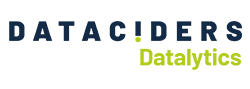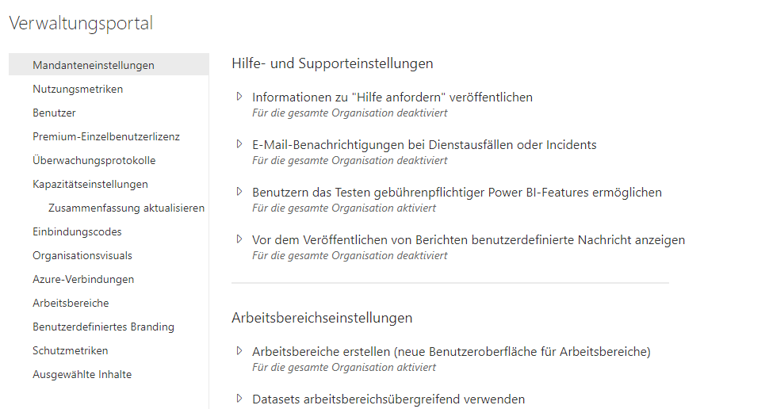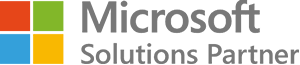Serie | Microsoft Power Platform – Best Practice Power BI Verwaltungsportal (Admin Portal) und Mandanteneinstellungen (Tenant Settings)
Organisationsweite Einstellungen
Als Microsoft Power BI Administrator haben Sie die Möglichkeit zum Schutz Ihrer Organisationsdaten wichtige Konfigurationen vorzunehmen. Die Mandanteneinstellungen enthalten eine Liste von äußerst wichtigen Konfigurationen im Power BI-Administrationsbereich. Wenn Sie es versäumen, die Einstellungen richtig zu konfigurieren, kann dies dazu führen, dass
- sensible Daten ihre Organisation verlassen
- Personen, die nicht berechtigt sind, Berichte einsehen
- weitere Datenschutzverletzungen möglich sind.
In diesem Impuls möchten wir Ihnen unsere Best Practices und Erfahrungen zu den wichtigsten Tenant-Einstellungen mitgeben.
Voraussetzungen
Zum Aufrufen des Admin Portals werden Adminstratorenrechte benötigt. Standardmäßig ist der Office 365-Administrator der Power BI-Administrator. Sie können jedoch einen bestimmten Power BI-Administrator hinzufügen, indem Sie die Power BI-Administratorrolle im Office 365 Portal auswählen. Melden Sie sich bei http://portal.office.com mit einem Office 365-Administratorkonto an. Gehen Sie zum Admin-Panel und ordnen Sie dem gewünschten Benutzer die Rolle zu.
Der Power BI-Administrator kann über den Power BI-Service auf die Einstellungen der Mandanten zugreifen. Dazu müssen Sie auf das Einstellungssymbol klicken und Verwaltungsportal wählen.
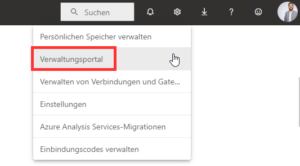
Die Konfigurationen vom Verwaltungsportal sind in Gruppen unterteilt. Im Folgenden werden wir die wichtigsten Einstellungen erläutern.
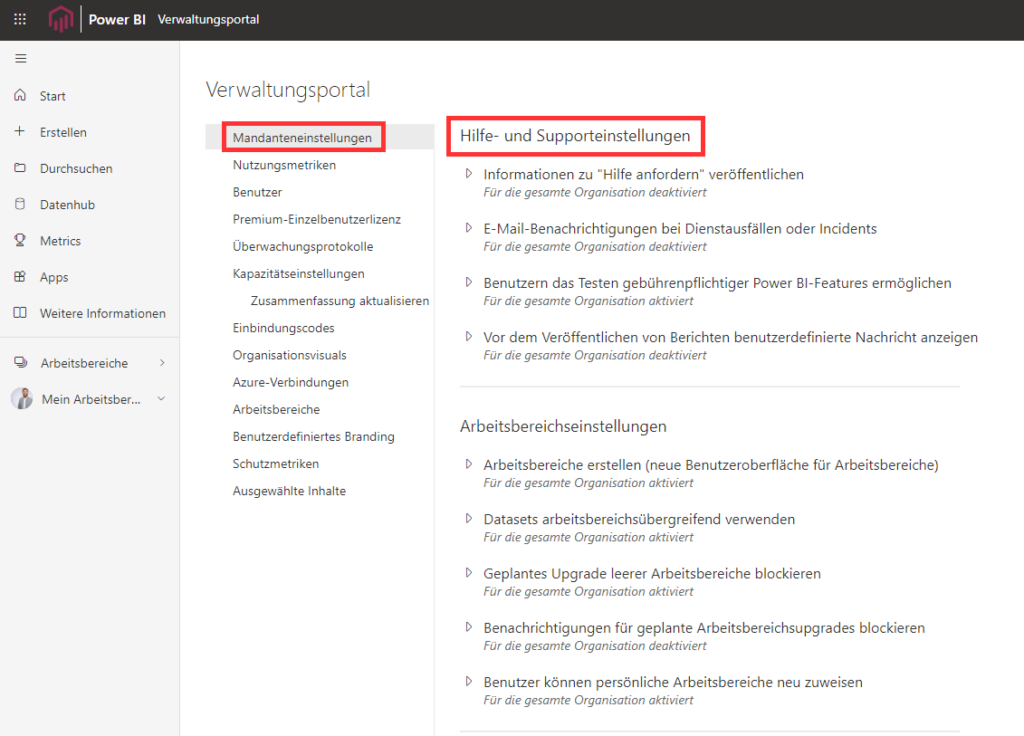
Arbeitsbereichseinstellungen
Arbeitsbereiche sind das Herzstück der Zusammenarbeit in der Power BI Service-Umgebung. Es empfiehlt sich die Erstellung der Arbeitsbereiche auf Entwicklergruppen in Power BI einzuschränken, um die Kontrolle über die Anzahl der Arbeitsbereiche zu behalten. Hier können Sie die aktuellen Arbeitsbereiche innerhalb ihrer Organisation einsehen.
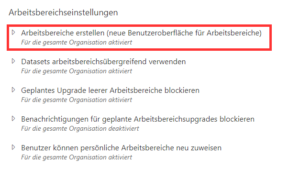
Einstellungen für Export und Freigabe
Zu Beginn dieser Gruppe werden die Möglichkeiten für Gastbenutzer konfiguriert. Hier besteht die Möglichkeit, den Zugriff für externe Benutzer grundsätzlich zu untersagen oder auf bestimmte Sicherheitsgruppen freizugeben. Mit Gastbenutzern versetzen Sie Personen außerhalb ihrer Organisation in die Lage, die Power BI-Inhalte innerhalb Ihrer Organisation zu verwalten und zu bearbeiten.
Die Konfiguration „Im Web veröffentlichen“ sollte nur aktiviert werden, wenn Sie Showcases mit Testdaten außerhalb ihrer Organisation veröffentlichen möchten. Grundsätzlich empfiehlt es sich, diese Einstellung für die Organisation zu deaktivieren (hier können Sie die aktuellen Einbindungscodes einsehen). Im Web veröffentlichen macht den Power BI-Inhalt ohne Zugriffskontrolle öffentlich zugänglich. Dies ist eine sehr gefährliche Option, die immer deaktiviert sein sollte. Sie müssen sicherstellen, dass Sie diese Option entweder deaktivieren oder nur einem sehr eingeschränkten Personenkreis die Nutzung dieser Option erlauben.
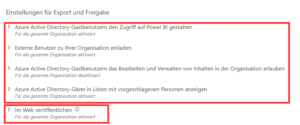
Die nächsten Optionen regeln die Exportfunktionen für die Power BI User, wie z. B. Export nach Excel, CSV, PPT und PBIX. Diese Möglichkeiten können in der Regel aktiv bleiben und fördern die Akzeptanz von Power BI im Zusammenspiel mit bspw. Excel. Die Funktion „Berichte herunterladen“ kann alternativ auf Entwickler-Sicherheitsgruppen eingeschränkt werden, wenn Sie den Self-Service Ansatz nicht für die breite Anwendermasse öffnen möchten.
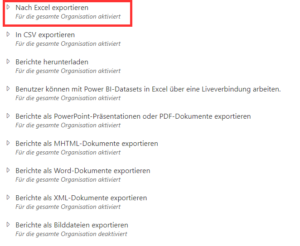
Die Funktion „Gemeinsam nutzbare Links zulassen, um allen Benutzern in Ihrer Organisation Zugriff zu gewähren“ empfiehlt es sich zu deaktivieren. Hiermit verlieren Sie die Kontrolle über die Berichtsfreigabe innerhalb Ihrer Organisation, da jeder Anwender, der den Link besitzt, Zugriff auf die Berichte erhält.
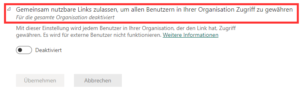
Einstellungen für das Inhaltspaket und die App
Diese Konfiguration sollte für definierte Gruppen freigegeben werden. In der Regel sind Apps nicht für die gesamte Organisation relevant und diese Funktion beim Teilen von Apps wird von Anwendern unterbewusst aktiviert.

Integrationseinstellungen
Die Konfigurationen in den Integrationseinstellungen beziehen sich auf die Integration von Power BI mit anderen Technologien, wie ArcGIS, XMLA-Endpunkt, Azure Maps, Snowflake, Redshift, Google BigQuery und vieles mehr. Bitte beachten Sie bei ArcGIS, Bing und Azure Maps, dass mit der Aktivierung der Anbieter Ihre Daten in den Vereinigten Staaten oder einem anderen Land speichern und verarbeiten darf.
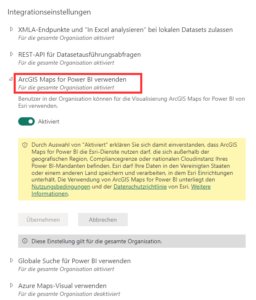
Power BI-Visuals
Benutzerdefinierte Visualisierungen werden von Drittanbietern erstellt und erweitern die Visualisierungsmöglichkeiten in Power BI. Nicht alle benutzerdefinierten Visualisierungen werden kontinuierlich in einem zufriedenstellenden Status unterstützt und können kostenpflichtig sein. Als Power BI-Administrator können Sie die Verwendung von benutzerdefinierten Visualisierungen durch Ändern dieser Option für Ihre Organisation verbieten oder auf nur zertifizierte benutzerdefinierte Visuals einschränken (die einen zusätzlichen Prozess zur Validierung durchlaufen haben). Ihre aktuellen Organisationsvisuals finden Sie hier.
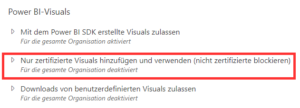
Überwachungs- und Nutzungseinstellungen
Die Power BI-Nutzungsmetriken arbeiten mit Audit-Protokollen und bieten Ihnen eine detaillierte Analyse der Nutzung und des Verbrauchs Ihrer Power BI-Inhalte. Die Optionen in diesem Abschnitt beziehen sich auf das Audit-Protokoll und die Nutzungsmetriken. Die „Nutzungsmetriken für Inhaltsersteller“ empfehlen wir zu aktivieren, jedoch sollten Sie die benutzerbezogenen Daten in den Nutzungsmetriken mit ihrem Betriebsrat abstimmen.
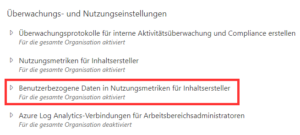
Dashboardeinstellungen
Die „Webinhalte auf Dashboardkacheln“ sollten Sie deaktivieren. Dadurch wird Ihre Organisation möglicherweise Sicherheitsrisiken durch schädliche Webinhalte ausgesetzt.
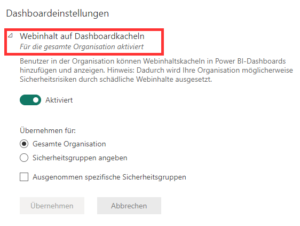
Fazit
Die empfohlenen Konfigurationen beinhalten nur einen Teil der Tenant-Einstellungen und sind jeweils von ihren individuellen Anforderungen abhängig. Grundsätzlich haben Power BI-Administratoren Zugriff auf bestimmte Bereiche des Verwaltungsportals, wie z. B. Mandanteneinstellungen, Einbindungscodes, Organisationsvisuals und Nutzungsmetriken. In den Tenant Settings haben Sie viele Konfigurationsmöglichkeiten, damit Sie Power BI an ihre Bedürfnisse anpassen können und den Schutz ihrer Daten sicherstellen. So ist zum Beispiel die Option „Im Web veröffentlichen“ eine wichtige Einstellung, die Sie unbedingt vor Nutzung von Power BI prüfen sollten. Das Verwaltungsportal und die Mandanteneinstellungen werden in jeder Version des Power BI-Dienstes aktualisiert und erweitert.
Als IT-Beratung sind wir darauf ausgerichtet Ihre IT-Infrastruktur für die Zukunft zu befähigen, Datensilos aufzulösen und datenbasierte Entscheidungen zu ermöglichen. Haben Sie weitere Fragen oder benötigen Sie Beratung und Hilfe im Bereich Microsoft Power BI und Data Governance? Dann melden Sie sich bei uns!
Übersicht zur Microsoft Power Platform
- Power BI Deep Dive
- Power Apps Deep Dive
- Power Automate Deep Dive
- Power Virtual Agents Deep Dive
- Sicherheitskonzepte in MS PBI – statisches Row Level Security
- Sicherheitskonzepte in MS PBI – dynamisches Row Level Security
- Sicherheitskonzepte in MS PBI – Object, Page & Organisation Level Security
- Best Practice Power BI Verwaltungsportal und Mandanteneinstellungen
- Eltern-Kind-Hierarchien in Power BI zur Abbildung von Organigrammen
Haben wir Ihr Interesse geweckt? Kontaktieren Sie uns!
Ihre Ansprechpartner